Có bao giờ bạn thắc mắc về việc tìm địa chỉ IP trên điện thoại mà mình đang dùng là gì hay chưa, đây cũng là một vài thắc mắc mà 9Mobi.vn nhận được từ các bạn đọc quan tâm tới vấn đề quản trị bảo mật thiết bị khi tiến hành duyệt, truy cập Internet kém bảo mật.
Khác với các phương thức Fake IP trên điện thoại mà chúng ta thường tìm kiếm và làm trên điện thoại, thì có rất ít bộ phận khách hàng Smartphone có thể biết được cách kiểm tra, tìm địa chỉ IP trên điện thoại mà mình đang dùng là gì để tăng cường bảo mật khi truy cập Internet hơn.
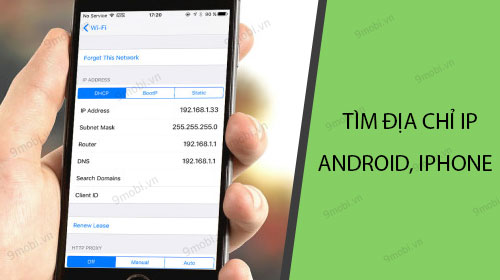
Hướng dẫn tìm địa chỉ IP trên điện thoại
Để làm cách tìm địa chỉ IP trên Android, iPhone chúng ta sẽ cùng nhau đi tìm hiểu rõ hơn về cách thao tác trên từng thiết bị này.
* Tìm địa chỉ IP trên Android
Với các thiết bị Android, chúng ta sẽ có các bước thao tác như sau để có thể kiểm tra địa chỉ IP trên điện thoại.
Bước 1 : Từ màn hình chính điện thoại Android, chúng ta sẽ truy cập vào ứng dụng lắp đặt (Settings) từ màn hình chính thiết bị, tại đây chúng ta sẽ truy cập vào mục Kết nối Wifi như hình dưới.
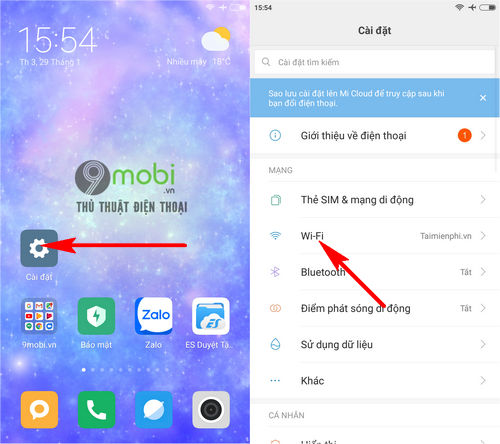
Bước 2 : Tại màn hình thiết bị lúc này sẽ hiển thị danh sách các địa chỉ Wifi xung quanh bạn, ấn chọn vào địa chỉ Wifi mà bạn đang kết nối trên thiết bị để có thể tìm địa chỉ IP trên điện thoại Android của chúng ta.
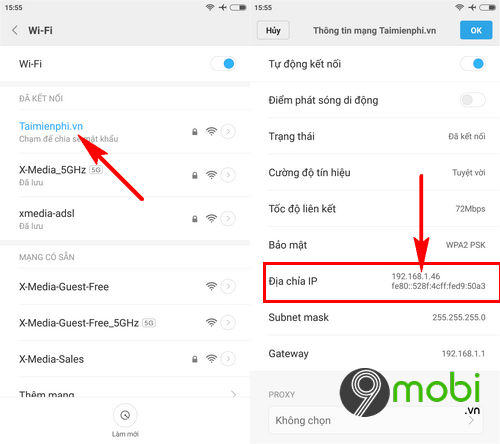
Ngay lập tức, chương trình sẽ hiển thị thông tin chi tiết về đường truyền Wifi này, tại mục Địa chỉ IP (IP Address) chúng ta sẽ biết được chính xác thông tin địa chỉ IP đang cần tìm kiếm này như hình trên.
Ẩn địa chỉ IP trên Android để giúp khách hàng truy cập các trang website bị chặn một cách dễ dàng.
Như vậy, chúng ta đã biết được thông tin cần tìm địa chỉ iP trên điện thoại Android là gì rồi đấy, vậy còn với các thiết bị iPhone, iPad thì sao?
* Tìm địa chỉ IP trên iPhone, iPad
Chúng ta sẽ có cho mình những bước thao tác cần phải làm để có thể kiểm tra, tìm địa chỉ IP trên iPhone như sau:
Bước 1 : Từ màn hình chính điện thoại iPhone, iPad của chúng ta, hãy truy cập vào ứng dụng lắp đặt (Settings), sau đó chúng ta sẽ lựa chọn mục kết nối Wifi từ danh sách các chức năng này.
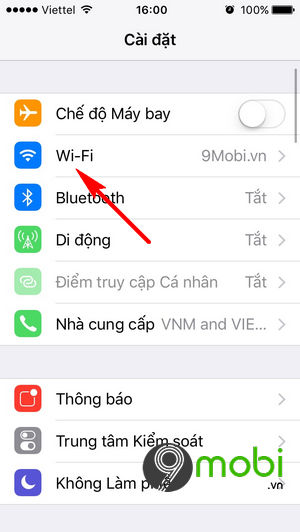
Bước 2 : Chương trình sẽ hiển thị địa chỉ Wifi mà mình đang kết nối trên điện thoại, hãy ấn chọn vào biểu tượng “i” ở phía cuối tên kết nối Wifi này.
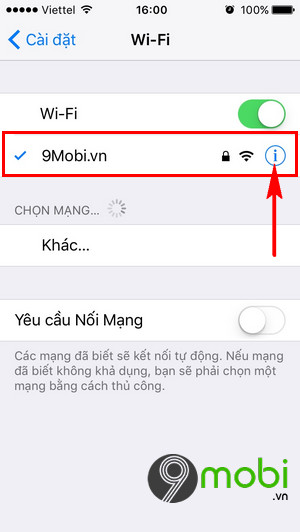
Bước 3 : Ngay lúc này chúng ta sẽ thấy các thông tin về kết nối Wifi này tương tự như cách làm trên các thiết bị Android ở trên, và tại mục Địa chỉ IP (IP Address) chúng ta sẽ biết được chính xác địa chỉ IP mà iPhone đang dùng là gì.
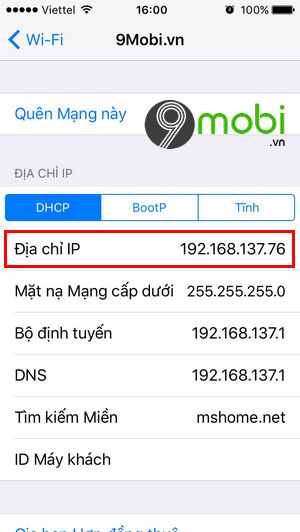
Bên cạnh đó, các bạn cũng có thể lựa chọn cho mình cách tải và lắp đặt ứng dụng Speedtest cho Android, iPhone để có thể dễ dàng kiểm tra thông tin tốc độ đường truyền kết nối Wifi của mình là bao nhiêu tại đây:
– Dành cho các thiết bị Android: Download Speedtest cho Android.
– Dành cho các thiết bị iPhone: Download Speedtest cho iPhone.
Như vậy, chỉ với vài thao tác đơn giản mà 9Mobi.vn đã hướng dẫn ở trên, các bạn đã có thể dễ dàng nắm bắt cách tìm địa chỉ IP trên điện thoại Android, iPhone mà mình đang dùng là gì rồi đấy, hy vọng các bạn cũng sẽ nhanh chóng biết được thông tin quan trọng này với các bước hướng dẫn này rồi.
Có bao giờ bạn thắc mắc về việc tìm địa chỉ IP trên điện thoại mà mình đang dùng là gì hay chưa, đây cũng là một vài thắc mắc mà 9Mobi.vn nhận được từ các bạn đọc quan tâm tới vấn đề quản trị bảo mật thiết bị khi tiến hành duyệt, truy cập Internet kém bảo mật.